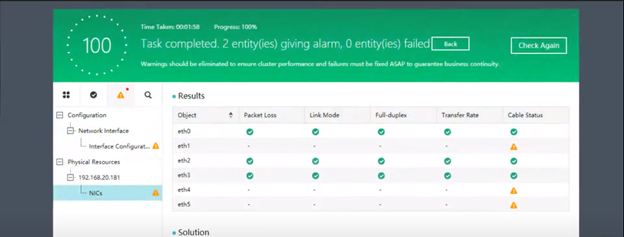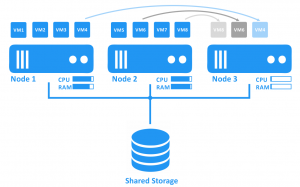Overview
Hệ thống HCI yêu cầu phải có tối thiểu 2 server chạy song song với nhau, để tạo ra các bản backup cho các server, đồng thời chạy HA để khi một server có sự cố thì hệ thống vẫn hoạt động ổn định, giảm thiểu thời gian downtime.
Hệ thống HCI tích hợp cả Compute, Network và Storage trong cùng 1 server để giảm thiểu chi phí cho các thành phần riêng lẻ.
Tất cả hệ thống server của doanh nghiệp cũng sẽ được bảo vệ bởi thiết bị máy ảo Sangfor firewall, đồng thời tạo các kết nối an toàn đến hệ thống server bởi người dùng từ xa hoặc kết nối từ các site chi nhánh của doanh nghiệp.
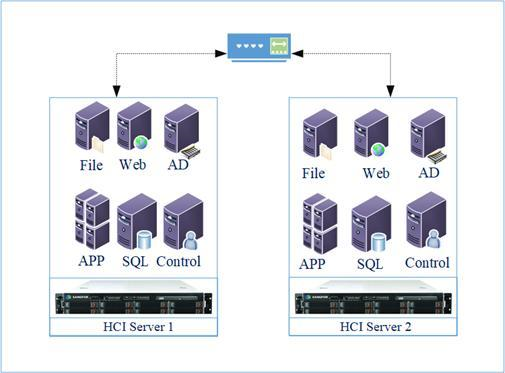
1. Hướng dẫn cấu hình.
Bước 1: Kiểm tra phiên bản aCloud hiện bạn đang sử dụng. Đi đến System tab > Upgrade.
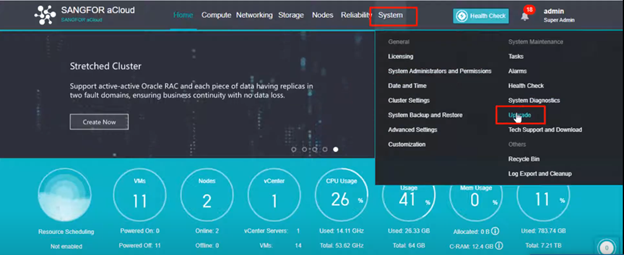
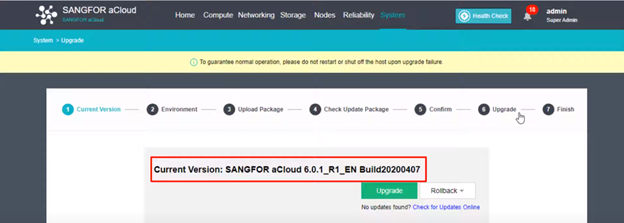
Nếu bạn đang sử dụng phiên bản aCloud tùy chỉnh (Custum) khi kiểm tra bạn sẽ thấy như hình dưới. Với phiên bản Custum bạn cần liên hệ với Sangfor Technical Support để có thể được hướng dẫn upgrade.
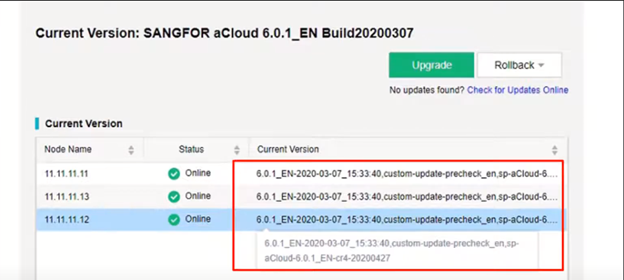
Bước 2: Bạn truy cập đến trang https://community.sangfor.com/. Đi đến Self Service tab > Download > aCloud (HCI) > chọn tải phiên bản bạn cần upgrade.
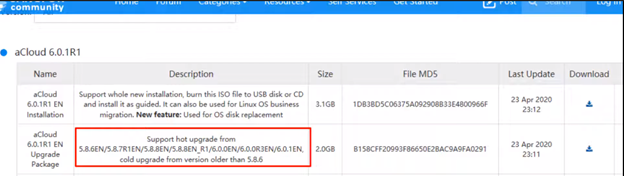
Và tải thêm HCI 6.1.0 precheck package. Bạn phải upgrade gói này trước khi upgrade HCI package để kiểm tra môi trường cluster hiện tại.
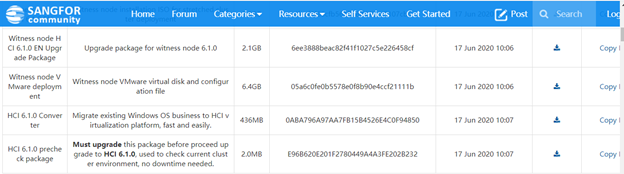
Bước 3: Kiểm tra tất cả các task trên HCI đã hoàn thành, không có task nào đang chạy. Click All Task.

Check tất cả các task là Complete.
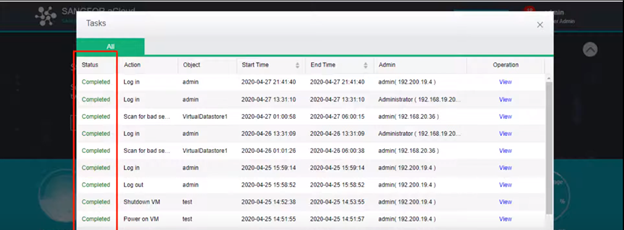
Bước 4: ShutDown tất cả các VM trên HCI kể cả Switch, Route,… Đi đến Compute tab > Select. click chọn VM select in current page và click Shutdown.
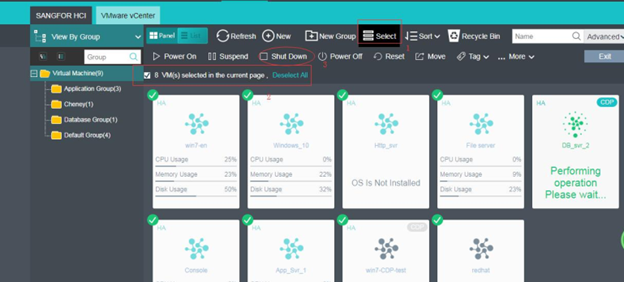
Click OK.
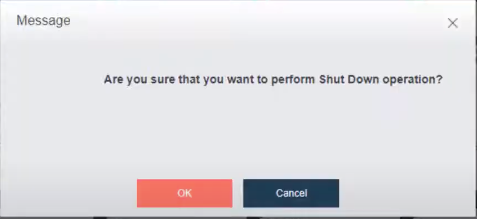
Bước 4: Tắt tất cả thiết bị trong Network Topology.
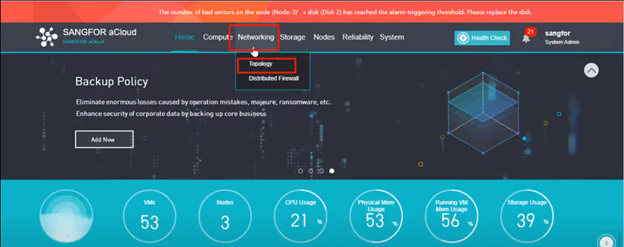
Tiếp theo click chọn Device tab.
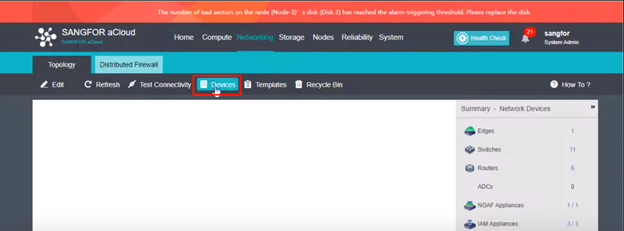
Click chọn tất cả các thiết bị có trong list và chọn Power Off.
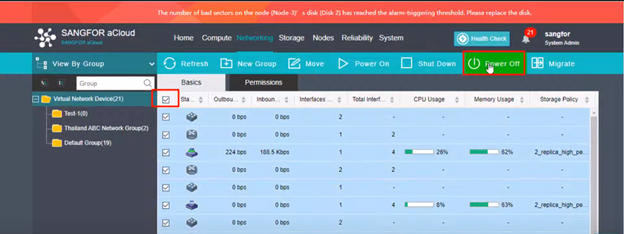
Click chọn Ok.
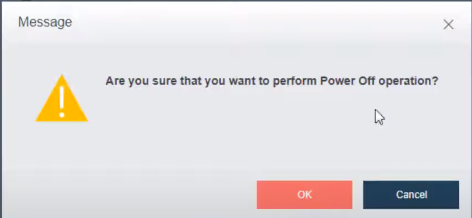
Kiểm tra tất cả các VM đã tắt.
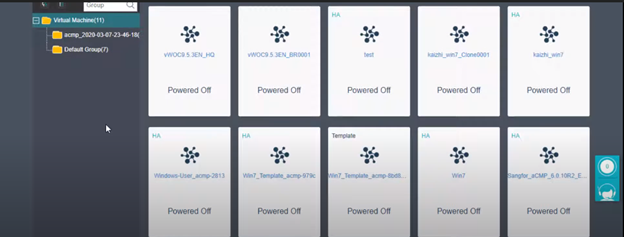
Bước 5: Tiến hành Upgrade phiên bản mới. Đi đến Systemtab > Upgrade.
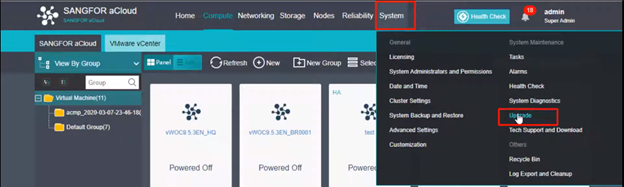
Click chọn Upgrade. Tiếp tục nhấn Next.
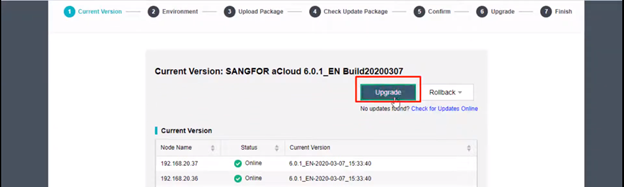
Click chọn Drag or click to upload file.
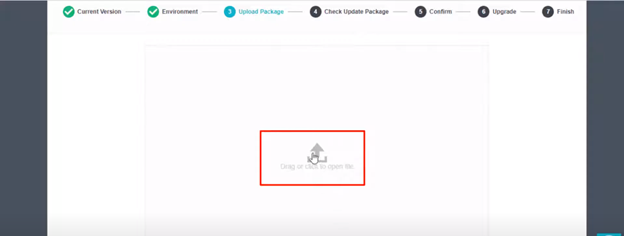
Chọn file vừa aCloud update đã tải ở bước trên. Click Open.
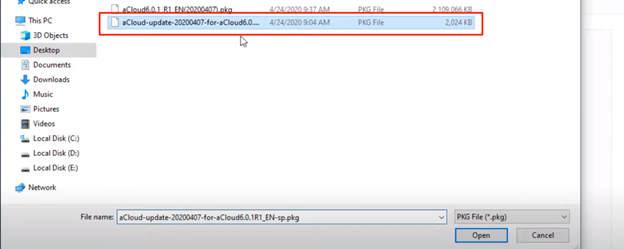
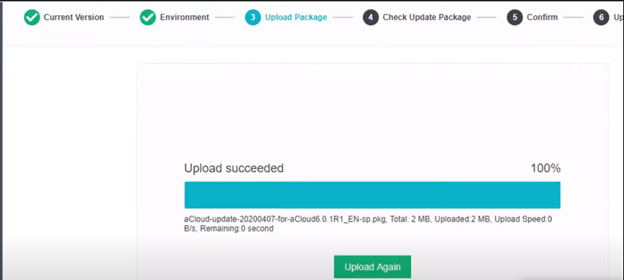
Upload Succeeded. Click Ok > Next.
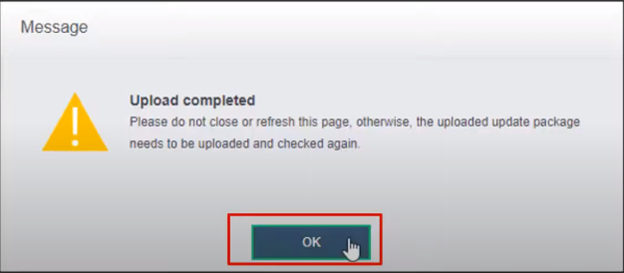
Đợi quá trình checking hoàn thành. Tiếp tục click Next.
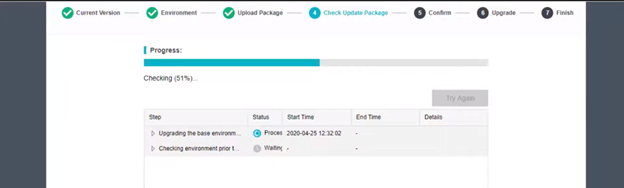
Tiếp tục click Next.
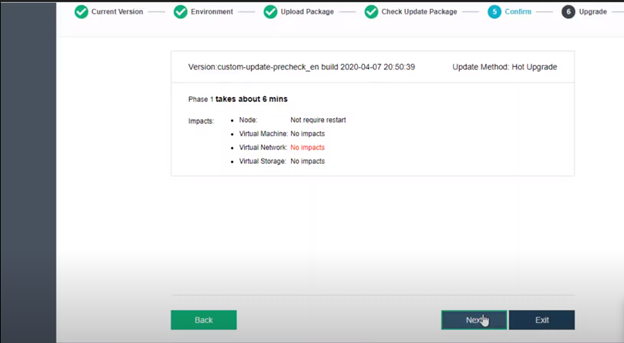
Đợi quá trình Upgrade hoàn thành. Click Next.
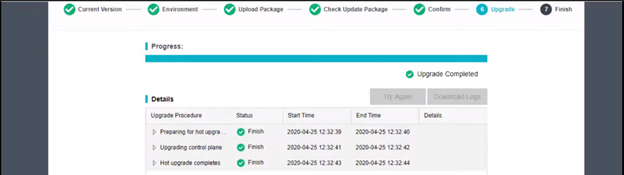
Sau cùng click Finish và Comfirm.
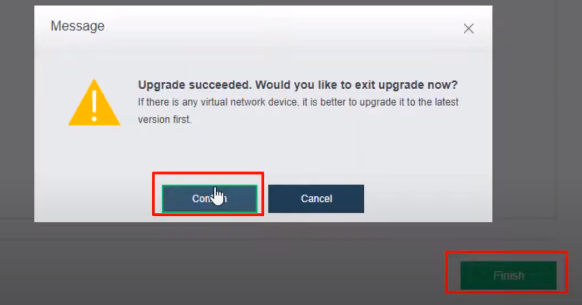
Bạn cũng thực hiện các bước tương tự với upgrade gói aCloud6.0.1R1.
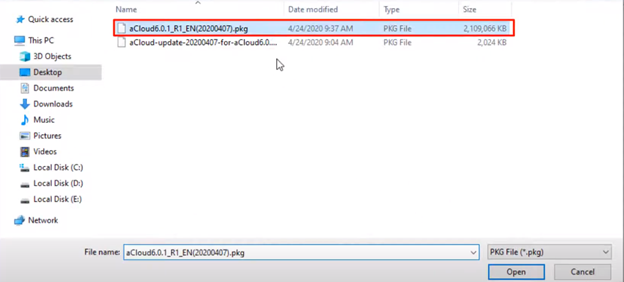
Sau cùng để upgrade gói thành công. Bạn cần nhập password Admin và click Confirm.
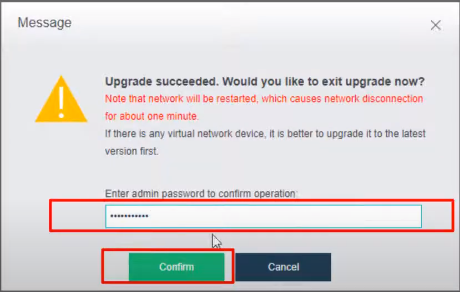
Bước 6: Để kiểm tra phiên bản mới upgrade. Đi đến System > Upgrade. Như bạn thấy aCloud mới là phiên bản 6.0.1 R1.
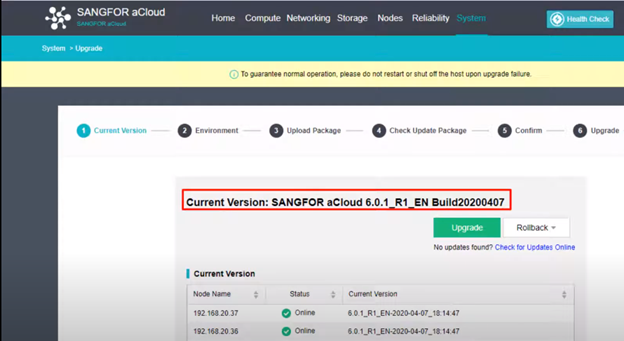
Bước 7: Click Heathy Check > Start để kiểm tra HCI sau khi Upgrade.
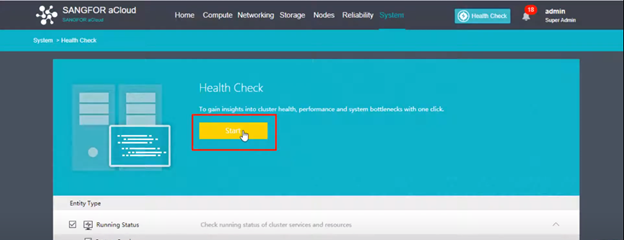
Nếu có kết quả kiểm tra bất thường, bạn nên kiểm tra xem máy ảo có hoạt động bình thường hay không.